Macを使っていて初期化することがあると思いますが、ディスクユーティリティから再インストールをする途中で「復旧サーバに接続できませんでした。」の表示が出て先に進めない症状でお困りの場合は以下の内容で解決できるかもしれませんので確認をしてみてください。
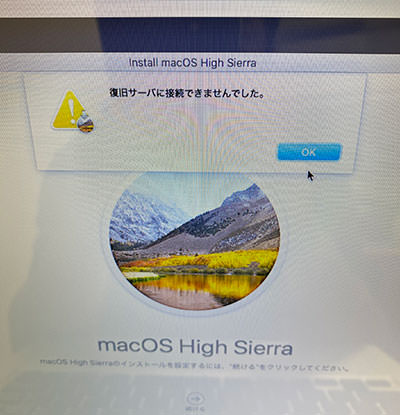
ディスクユーティリティからHDD、SSDをフォーマットとし、OSをインストールを進めると上記のようなエラー画面になり先に進めない事があります。
今までの経験からすると「復旧サーバに接続できませんでした。」が出る場合、インターネットに接続されていないか、時計が狂っていて「復旧サーバに接続できませんでした。」と表示されている傾向が多いですね。
今回の機種はMacBook Pro A1278となりますが、Wifi接続ではなく、LANケーブルを差し込んでおります。
ネット環境は問題ないと思いますが、「復旧サーバに接続できませんでした。」となりますので、今度は時間を検証していきます。
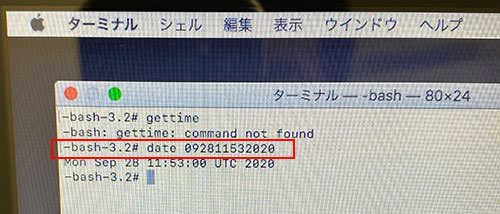
左上のリンゴマークがあるメニューバーより「ターミナル」を選択する。
「ターミナル」を選択すると、bash 〜と表示されますので、現在の時間を入力していきます。
例えば2020年9月28日11時53分であれば、
赤枠部分のように date 092811532020 (日付、時間、西暦) の順で入力をします。
入力が終わりましたらエンターキーを押してください。
すると赤枠下にあるように、Mon Sep 28 11;53:00 UTC 2020 と表示されました。
時間設定に関してはこの作業でOKです!
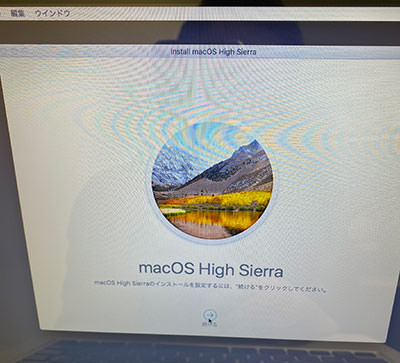
もう一度OSインストールの画面に戻り、下にある矢印(続ける)をクリックします。
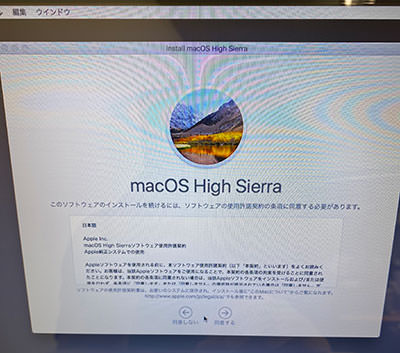
先に進む事ができました!
時計 (時間) を合わせてからは「復旧サーバに接続できませんでした。」とならず、次の画面に進む事ができましたので、この後は手順に沿っていけばOSインストールができるはずです。
お疲れ様でした!










